
- Principalele tipuri de ferestre
- Elemente de control
- Se modifică dimensiunea
- Comanda
- Taste rapide
Principalele tipuri de ferestre
În timp ce lucrează în acest sistem de operare, utilizatorii pot întâlni diverse elemente. Fiecare dintre ele este conceput pentru anumite sarcini și are un aspect recunoscut. Există 3 tipuri de ferestre în Windows:
- Ferestrele aplicațiilor – aici încep toate aplicațiile pe care le utilizați. Indiferent dacă este un joc pe computer, un browser, un editor de text sau Windows Explorer, toate funcționează în același mod.
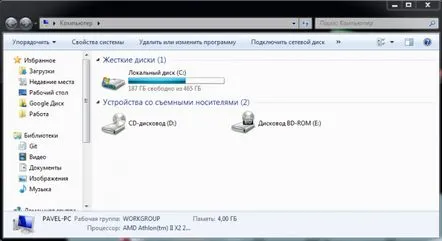
- Casete de dialog - apar în timpul funcționării pentru a avertiza sau a adresa orice întrebări utilizatorului. Cel mai izbitor exemplu este întrebarea „Salvați documentul înainte de a ieși?”, care apare atunci când editorul de text este închis. Acestea includ, de asemenea, diverse avertismente de eroare.
- Fereastra documentului - dacă trebuie să deschideți mai multe proiecte sau documente într-un program special - în interiorul acesteia vor fi create elemente noi, pe care le puteți comuta.
Articolul descrie în principal ferestrele programului, deoarece utilizatorii lucrează de cele mai multe ori cu ele.
Elemente de control
În partea de sus a fiecărei ferestre există o bandă specială - un „capac”. Cu ajutorul acestuia, obiectul poate fi apucat cu mouse-ul și mutat în orice loc convenabil de pe desktop. Dacă îl mutați în partea de sus a desktopului -apoi programul va fi extins la ecran complet. Pentru a-i reduce dimensiunea înapoi, puteți pur și simplu să „trageți” aplicația în jos.
În partea dreaptă a acestei benzi sunt amplasate principalele elemente de control, închise într-un bloc separat.
Primul buton sub forma unei curse orizontale este necesar pentru a restrânge programul. În acest caz, acesta dispare de pe desktop, iar pictograma sa va fi afișată pe bara de acces rapid. Îl puteți extinde înapoi în orice moment făcând clic pe această pictogramă. Toate procesele care rulează în program vor continua să ruleze chiar dacă este returnat.
Al doilea buton este necesar pentru a porni și dezactiva modul „ecran complet”. Dacă programul ocupă întregul desktop, dimensiunea acestuia va fi redusă. În caz contrar, Windows îl va extinde la dimensiunea maximă.
Ultimul buton sub formă de cruce servește la încheierea programului. Toate procesele în acest caz vor fi oprite.
Se modifică dimensiunea
Dacă lucrați simultan cu mai multe aplicații, vă va fi extrem de incomod să comutați constant între ele folosind bara de acces sau combinația de taste „Alt” + „Tab”. În acest caz, utilizatorii pot redimensiona fiecare fereastră și le pot plasa una lângă alta pe desktop.
Pentru a modifica dimensiunea ferestrei, trebuie să mutați cursorul pe una dintre marginile acesteia, astfel încât să ia forma unei săgeți cu două fețe. După aceea, acesta trebuie prins și astfel reglați dimensiunile. Dacă mutați cursorul în colțul aplicației, puteți modifica simultan dimensiunile atât pe verticală, cât și pe orizontală.
Comanda
Dacă aveți o mulțime de programe deschise pe desktop în același timp, vă va fi foarte incomod să mutați manual toate elementele. În acest caz, se recomandă utilizarea unui specialInstrument Windows - aranjare.
Pentru a face acest lucru, va trebui să mutați cursorul mouse-ului în bara de acces rapid din partea de jos a ecranului și să apăsați PCM în orice loc liber. Aceasta va afișa meniul contextual derulant al panoului. Aici puteți alege una dintre următoarele acțiuni:
- Ferestre în cascadă - face toate ferestrele de aceeași dimensiune și le plasează pe desktop una după alta, astfel încât să puteți vedea „capacul” fiecăreia dintre ele. Astfel, puteți închide cu ușurință excesul și puteți selecta rapid elementele de care aveți nevoie în acest moment.
- Afișare într-o stivă - toate programele care rulează vor fi afișate pe desktop unul deasupra celuilalt, ocupând tot spațiul liber.
- Afișați unul lângă celălalt - similar articolului anterior, dar elementele vor fi aranjate pe rând - de la stânga la dreapta. Aceste 2 instrumente sunt foarte utile atunci când trebuie să utilizați mai multe programe în același timp, de exemplu, copiați textul într-un browser și inserați-l într-un document Word.
- Afișați desktop - pur și simplu minimizează toate ferestrele neminimizate și le plasează în bara de activități.
Taste rapide
Pentru a lucra mai ușor și mai productiv cu Windows, se recomandă utilizarea tastelor rapide.
- Alt+Tab sau + Tab – comutarea sarcinilor. Transmite starea „Activ” a programului selectat.
- + M – minimizați toate ferestrele.
- + Shift + M – extinde obiectele înapoi.
- Alt + F4 – închideți programul curent.
